在许多人使用 WPS 办公软件时,偶尔会遇到下载的文档无法打开的情况。这种情况可能会影响工作效率,本文将详细介绍解决此问题的方法。
相关问题:
解决方案
WPS 软件在使用时,文件打不开可能由多种原因引起,接下来的步骤将帮助用户逐步排查和解决问题。
在许多情况下,文件的扩展名可能会影响 WPS 能否识别和打开文件。
1.1 确认文件格式
打开文件之前,先确认文件格式是否为 WPS 支持的格式,如 DOC、XLS、PPT 等。若文件扩展名不正确,可以尝试重命名文件,变更为 WPS 支持的格式。
1.2 尝试用其他应用程序打开
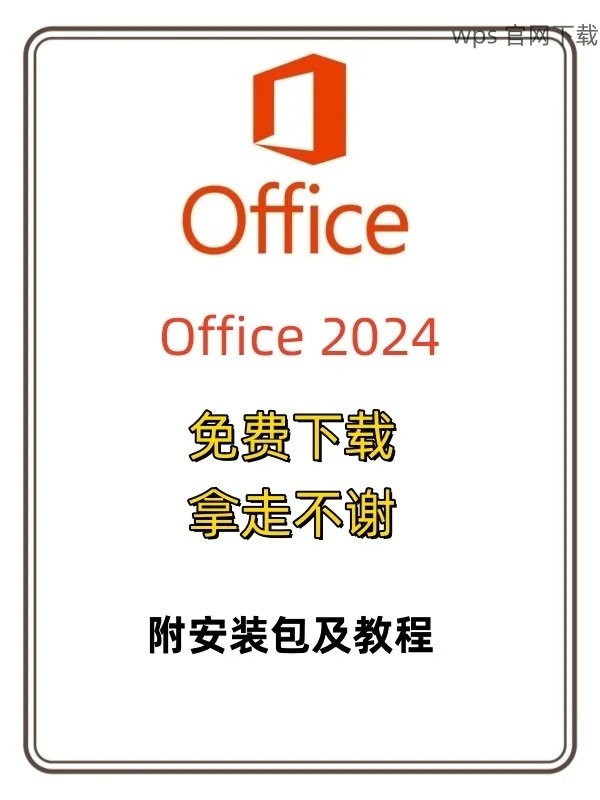
如果格式确认无误,但文件仍无法打开,可以尝试使用其他办公软件(如 Microsoft Word 或 LibreOffice)进行打开,看文件是否能正常打开。
1.3 注意文件是否为加密文件
某些文件可能会被加密,尝试联系文件发送者获取密码。加密文件在未输入密码时,无法被正常打开,导致显示错误信息。
有时,软件本身的问题会导致无法打开新格式的文件,更新至最新版本通常可以解决此类问题。
2.1 检查当前版本
打开 WPS,查看软件的更新版本。在“帮助”菜单下,寻找“关于”,查看当前版本信息。
2.2 访问官网检查更新
前往 WPS 官方网站,查看是否有更新发布。如果有,下载最新的安装包,进行更新。
2.3 安装更新
下载更新后,关闭正在运行的 WPS 软件。在安装更新包时,按照说明逐步进行安装,确保更新完成。
有时,WPS 的缓存和临时文件会影响软件的正常运行,因此定期清理这些文件是个好习惯。
3.1 找到缓存和临时文件的位置
通常,WPS 的缓存文件存储在用户目录下的“临时文件”文件夹中。使用资源管理器导航到该位置。
3.2 删除临时文件
在临时文件夹中,选中不再需要的文件并删除。注意不要删除重要的工作文件。此操作过程可以提高软件运行速度。
3.3 重启 WPS 软件
关闭 WPS 后,再次启动软件,验证是否能够打开之前无法打开的文件,查看是否已经解决问题。
为确保 WPS 办公软件的顺利使用,多注意文件的格式、及时更新软件以及定期清理缓存文件是必不可少的。当遇到无法打开文件的情况,按照上述步骤进行排查和解决,能够大大提升工作效率。
优化 WPS 使用体验
通过良好的操作习惯和及时的技术支持,可以避免出现 WPS 下载 的文件无法打开的困扰,确保办公软件高效运转。坚持定期维护和更新,WPS 的使用体验将会显著提升。
 wps中文官网
wps中文官网